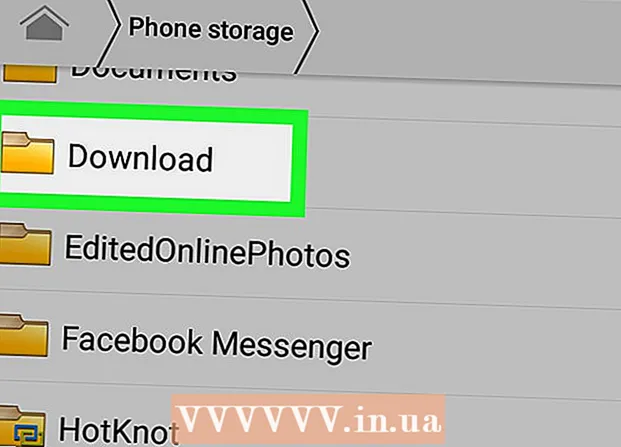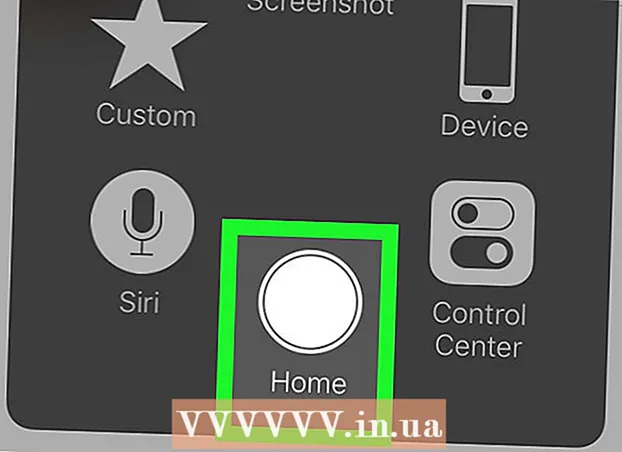লেখক:
Roger Morrison
সৃষ্টির তারিখ:
3 সেপ্টেম্বর 2021
আপডেটের তারিখ:
1 জুলাই 2024

কন্টেন্ট
- পদক্ষেপ
- 4 টির 1 পদ্ধতি: আপনার আইফোনে অ্যাপ স্টোরটি ব্যবহার করা
- 4 এর পদ্ধতি 2: আইটিউনস সহ ডাউনলোড করা অ্যাপ্লিকেশন সিঙ্ক করুন
- পদ্ধতি 4 এর 3: মুছে ফেলা আইফোন অ্যাপ্লিকেশনগুলি পুনরায় ইনস্টল করুন
- 4 এর 4 পদ্ধতি: মোজোর সাথে অননুমোদিত অ্যাপ্লিকেশন ইনস্টল করুন
- পরামর্শ
এই নিবন্ধে, আমরা আপনার আইফোনে অ্যাপ্লিকেশনগুলি কীভাবে ডাউনলোড এবং ইনস্টল করবেন তা ব্যাখ্যা করব।
পদক্ষেপ
4 টির 1 পদ্ধতি: আপনার আইফোনে অ্যাপ স্টোরটি ব্যবহার করা
 খোলা অ্যাপ স্টোর. এটি একটি বৃত্তে একটি সাদা "এ" সহ একটি নীল অ্যাপ।
খোলা অ্যাপ স্টোর. এটি একটি বৃত্তে একটি সাদা "এ" সহ একটি নীল অ্যাপ। - একটি অ্যাপ্লিকেশন সন্ধান করুন। আপনি এটি দুটি উপায়ে করতে পারেন:
- আপনার যদি মনে একটি নির্দিষ্ট অ্যাপ থাকে তবে প্রথমে স্ক্রিনের নীচে "অনুসন্ধান" আলতো চাপুন, তারপরে স্ক্রিনের শীর্ষে অনুসন্ধান বারটি আলতো চাপুন এবং তারপরে অ্যাপটির নাম বা অনুসন্ধান শব্দটি প্রবেশ করান। আপনি টাইপ করার সাথে সাথে অ্যাপ্লিকেশন পরামর্শগুলি অনুসন্ধান বারের নীচে উপস্থিত হবে।
- বিভিন্ন অ্যাপ্লিকেশন দেখতে, পর্দার নীচে "বিভাগগুলি" আলতো চাপুন এবং তারপরে উপলভ্য বিকল্পগুলি দেখতে বিভিন্ন বিভাগে আলতো চাপুন।
- অ্যাপ্লিকেশনগুলির একটি ঘূর্ণায়মান তালিকা দেখার জন্য পর্দার নীচে "বৈশিষ্ট্যযুক্ত" এ আলতো চাপুন যা এগুলি উদ্ভাবনী, একটি বিশেষ নকশা রয়েছে বা কারণ এটি ট্রেন্ডিং হতে পারে chosen
- জনপ্রিয়তার ভিত্তিতে বাছাই করা শীর্ষস্থানীয় বিনামূল্যে এবং অর্থ প্রদানের অ্যাপ্লিকেশনগুলি দেখতে পর্দার নীচে "চার্টস" এ আলতো চাপুন।
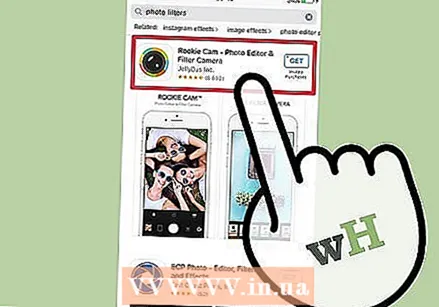 এটি ডাউনলোড করতে একটি অ্যাপ্লিকেশন আলতো চাপুন। আপনি যখন আপনার আইফোনটিতে যুক্ত করতে চান এমন কোনও অ্যাপ্লিকেশনটির নাম বা ছবি দেখেন, আপনি অ্যাপটি নির্বাচন করতে এটিকে আলতো চাপতে পারেন।
এটি ডাউনলোড করতে একটি অ্যাপ্লিকেশন আলতো চাপুন। আপনি যখন আপনার আইফোনটিতে যুক্ত করতে চান এমন কোনও অ্যাপ্লিকেশনটির নাম বা ছবি দেখেন, আপনি অ্যাপটি নির্বাচন করতে এটিকে আলতো চাপতে পারেন। - বিশদে আলতো চাপুন। এখানে আপনি সংস্করণ ইতিহাস, স্ক্রিনশটগুলি দেখতে এবং কোনও অ্যাপ্লিকেশন ডাউনলোড করার আগে আরও শিখতে পারেন।
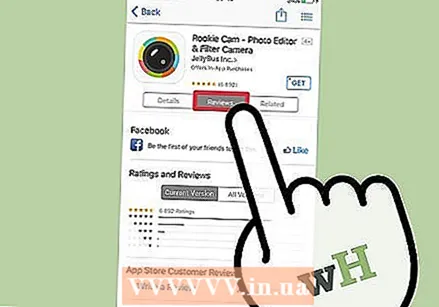 পর্যালোচনা আলতো চাপুন। এখানে আপনি অন্যান্য ব্যবহারকারীর অভিজ্ঞতা পড়তে পারেন। কোনও অ্যাপ্লিকেশন যা প্রতিশ্রুতি দিয়েছে তা করছে কিনা তা পর্যালোচনাগুলি গজানোর একটি ভাল উপায়।
পর্যালোচনা আলতো চাপুন। এখানে আপনি অন্যান্য ব্যবহারকারীর অভিজ্ঞতা পড়তে পারেন। কোনও অ্যাপ্লিকেশন যা প্রতিশ্রুতি দিয়েছে তা করছে কিনা তা পর্যালোচনাগুলি গজানোর একটি ভাল উপায়। - আপনি বর্তমানে যে অ্যাপ্লিকেশনটি দেখছেন তার অনুরূপ অ্যাপ্লিকেশনগুলির তালিকা দেখতে "সম্পর্কিত" ট্যাবটি আলতো চাপুন।
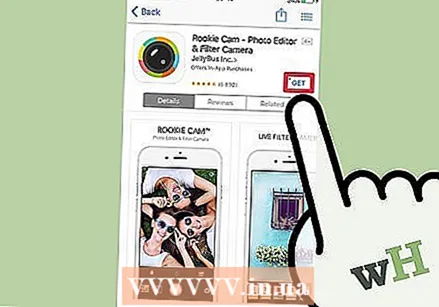 অ্যাপ্লিকেশনটির ডানদিকে ডাউনলোড করুন আলতো চাপুন। যদি আপনাকে কোনও অ্যাপের জন্য অর্থ দিতে হয় তবে এই নীল বোতামটিতে "ডাউনলোড" শব্দের পরিবর্তে দাম থাকবে।
অ্যাপ্লিকেশনটির ডানদিকে ডাউনলোড করুন আলতো চাপুন। যদি আপনাকে কোনও অ্যাপের জন্য অর্থ দিতে হয় তবে এই নীল বোতামটিতে "ডাউনলোড" শব্দের পরিবর্তে দাম থাকবে। - যদি অনুরোধ করা হয় তবে আপনার অ্যাপল আইডি এবং / অথবা পাসওয়ার্ড লিখুন।
- আপনার কাছে এখনও অ্যাপল আইডি না থাকলে একটি অ্যাপল আইডি তৈরি করুন।
- ইনস্টল করুন আলতো চাপুন। এই শব্দটি "ডাউনলোড" বোতাম বা দাম হিসাবে একই জায়গায় উপস্থিত হবে।
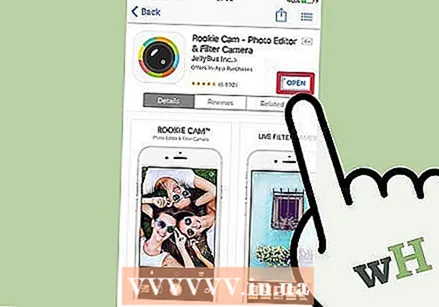 খুলুন আলতো চাপুন। অ্যাপ্লিকেশন ইনস্টল হয়ে গেলে, আপনার হোম স্ক্রিনে একটি আইকন যুক্ত করা হয়, "ইনস্টল করুন" বোতামটি "ওপেন" বোতামে পরিবর্তিত হয়। এটিকে আলতো চাপলে আপনার সবেমাত্র ডাউনলোড করা অ্যাপটি খুলবে।
খুলুন আলতো চাপুন। অ্যাপ্লিকেশন ইনস্টল হয়ে গেলে, আপনার হোম স্ক্রিনে একটি আইকন যুক্ত করা হয়, "ইনস্টল করুন" বোতামটি "ওপেন" বোতামে পরিবর্তিত হয়। এটিকে আলতো চাপলে আপনার সবেমাত্র ডাউনলোড করা অ্যাপটি খুলবে।
4 এর পদ্ধতি 2: আইটিউনস সহ ডাউনলোড করা অ্যাপ্লিকেশন সিঙ্ক করুন
- আপনার কম্পিউটারে একটি ইউএসবি কেবল দিয়ে আপনার আইফোনটি সংযুক্ত করুন। ফোনটি সংযুক্ত হওয়ার পরে, আইটিউনস স্বয়ংক্রিয়ভাবে খুলবে।
- এই পদ্ধতিটি আপনাকে ডাউনলোড করা আইফোন অ্যাপ্লিকেশনগুলি আপনার কম্পিউটার থেকে আপনার আইফোনে সিঙ্ক করতে দেয়।
- প্রোগ্রামটি যদি স্বয়ংক্রিয়ভাবে না খোলে তবে আইটিউনস খুলুন। কম্পিউটার প্রোগ্রামের আইকনটি একটি বৃত্তাকার বৃত্ত যা একটি মিউজিকাল নোট ধারণ করে।
- স্টোর ক্লিক করুন। এটি উইন্ডোটির শীর্ষে।
- অ্যাপ্লিকেশন ক্লিক করুন। এটি উইন্ডোর উপরের ডানদিকে রয়েছে।
- আইফোন ক্লিক করুন। এটি উইন্ডোটির শীর্ষে।
- এইভাবে আপনি নিশ্চিত হতে পারবেন যে আপনি কেবলমাত্র একটি আইফোনে কাজ করে এমন অ্যাপ্লিকেশনই ডাউনলোড করেন।
- "সমস্ত বিভাগ" ড্রপ-ডাউন মেনু থেকে একটি বিভাগ নির্বাচন করুন। ডাউনলোড করতে অ্যাপটি খুঁজে পাওয়ার দুটি উপায়ের মধ্যে এটি একটি। এখানে আপনি থিম বা ফাংশন অনুসারে গ্রুপ অ্যাপ্লিকেশনগুলির বিভাগগুলির একটি তালিকা পাবেন। কোন অ্যাপ্লিকেশন উপলব্ধ তা আপনি দেখতে চান তার অ্যাপ্লিকেশনটিতে ক্লিক করুন।
- যদি আপনি এমন অ্যাপ্লিকেশন সন্ধান করছেন যা আপনাকে নোট বা তালিকা তৈরি করতে দেয় বা আপনার সময় সাশ্রয় করতে পারে এমন অ্যাপ্লিকেশনগুলি সন্ধান করে।
- আপনার পছন্দসই সংবাদ ওয়েবসাইটগুলি থেকে অ্যাপ্লিকেশন অনুসন্ধান করার সময় "সংবাদ" বিভাগটি দেখুন।
- ক্যামেরা এবং ফটো এডিটিং অ্যাপ্লিকেশনগুলির জন্য "ফটোগ্রাফি" এ যান।
- উইন্ডোর উপরের ডানদিকে কোণে অনুসন্ধান বারে একটি অ্যাপের নাম বা কীওয়ার্ড টাইপ করুন। আইটিউনস স্টোরটিতে এটি অ্যাপের সন্ধানের দ্বিতীয় উপায়।
- টিপুন ⏎ রিটার্ন কখন হবে তোমার.
- আপনি যদি কোনও শব্দ গেম সন্ধান করছেন তবে আপনি অ্যাপটির নাম জানেন না, অনুসন্ধান শব্দটি "শব্দ গেম" ব্যবহার করে দেখুন।
- অ্যাপ্লিকেশন বিকাশকারীর নাম লিখুন (যেমন জাইঙ্গা বা গুগল) তাদের অ্যাপ্লিকেশন নির্বাচন দেখতে।
- যদি আপনি কোনও অনুসন্ধানের ফলাফল না দেখেন তবে বানানটি ডাবল-চেক করুন।
- অ্যাপের বিশদটি দেখতে একটি অ্যাপের নামে ক্লিক করুন। আপনি কোনও অ্যাপ্লিকেশনটিতে কীভাবে এসেছেন তা বিবেচ্য নয়, আপনি অ্যাপটি কী করে সে সম্পর্কে একটি সংক্ষিপ্ত বিবরণ (বিকাশকারী দ্বারা লিখিত) পড়তে আপনি সর্বদা একটি অ্যাপের নাম ক্লিক করতে পারেন।
- রেটিং এবং পর্যালোচনা ক্লিক করুন। অ্যাপস ডাউনলোড করা লোকেরা প্রায়শই একটি সুপারিশ বা অ্যাপ্লিকেশনটি ডাউনলোড না করার সতর্কতা সহ পর্যালোচনা ছেড়ে দেয়।
- অ্যাপটি আপনার প্রয়োজনীয়তা পূরণ করবে কিনা সে সম্পর্কে ধারণা পেতে কিছু পর্যালোচনা পড়ুন।
- ডাউনলোড ক্লিক করুন। যদি আপনাকে অ্যাপটির জন্য অর্থ প্রদান করতে হয় তবে দামটি "ডাউনলোড" এর পরিবর্তে বোতামে থাকবে।
- অনুরোধ করা হলে আপনার অ্যাপল আইডি এবং / অথবা পাসওয়ার্ড লিখুন Enter
- উইন্ডোর উপরের আইফোন আইকনে ক্লিক করুন।
- অ্যাপ্লিকেশন ক্লিক করুন। এখন আপনি আপনার সমস্ত অ্যাপ্লিকেশন সহ একটি পর্দা দেখতে পাবেন।
- ইনস্টল ক্লিক করুন। আপনি আপনার আইফোনে অনুলিপি করতে চান এমন অ্যাপের পাশের বোতামটি ক্লিক করুন।
- প্রয়োগ ক্লিক করুন। এটি উইন্ডোর নীচে ডান কোণে। এখন অ্যাপটি আপনার আইফোনে ইনস্টল করা হবে।
পদ্ধতি 4 এর 3: মুছে ফেলা আইফোন অ্যাপ্লিকেশনগুলি পুনরায় ইনস্টল করুন
 অ্যাপ স্টোরটি খুলুন। আপনি যদি পূর্বে মুছে ফেলা একটি অ্যাপ্লিকেশন পুনরায় ইনস্টল করতে চান তবে আপনি আপনার আইফোন থেকে এটি করতে পারেন।
অ্যাপ স্টোরটি খুলুন। আপনি যদি পূর্বে মুছে ফেলা একটি অ্যাপ্লিকেশন পুনরায় ইনস্টল করতে চান তবে আপনি আপনার আইফোন থেকে এটি করতে পারেন। - আপনি যদি এমন কোনও অ্যাপ্লিকেশন সরিয়ে ফেলে থাকেন যার জন্য আপনি অর্থ দিয়েছিলেন, আপনাকে আবার এটির জন্য অর্থ প্রদান করতে হবে না।
- মুছে ফেলা অ্যাপটি পুনরায় ইনস্টল করা সাধারণত আপনার পুরানো অ্যাপ্লিকেশন পছন্দগুলি এবং ডেটা পুনরুদ্ধার করে না - কেবল অ্যাপ্লিকেশন।
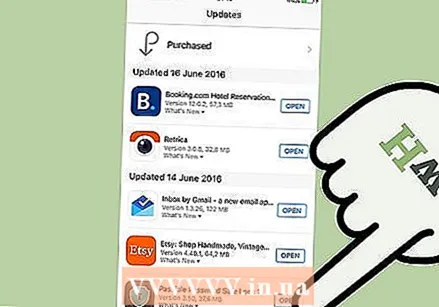 আপডেটগুলি আলতো চাপুন। এটি অ্যাপ স্টোর উইন্ডোর নীচে।এখন আপনি আপনার আইফোনে ইনস্টল হওয়া সমস্ত অ্যাপের একটি তালিকা দেখতে পাবেন যার আপডেট উপলব্ধ।
আপডেটগুলি আলতো চাপুন। এটি অ্যাপ স্টোর উইন্ডোর নীচে।এখন আপনি আপনার আইফোনে ইনস্টল হওয়া সমস্ত অ্যাপের একটি তালিকা দেখতে পাবেন যার আপডেট উপলব্ধ। - কেনা ট্যাপ করুন। এটি উইন্ডোটির শীর্ষে। এখন আপনি ডাউনলোড করেছেন এমন সমস্ত অ্যাপের একটি তালিকা (ফ্রি এবং ক্রয়কৃত অ্যাপ্লিকেশন) আপনি দেখতে পাবেন।
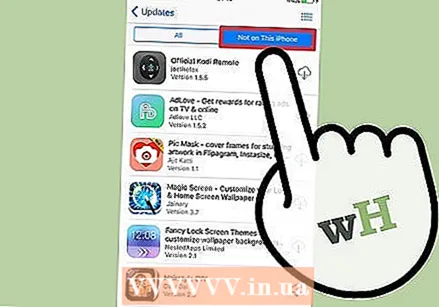 এই আইফোনটিতে নয় আলতো চাপুন। এই তালিকাটি আপনি কখনও ডাউনলোড করেছেন তবে বর্তমানে আপনার ফোনে নেই এমন অ্যাপ্লিকেশনগুলি দেখায়।
এই আইফোনটিতে নয় আলতো চাপুন। এই তালিকাটি আপনি কখনও ডাউনলোড করেছেন তবে বর্তমানে আপনার ফোনে নেই এমন অ্যাপ্লিকেশনগুলি দেখায়। 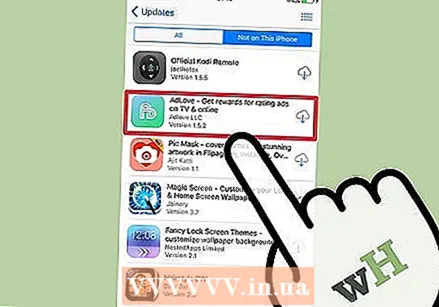 আপনি যে অ্যাপ্লিকেশনটি পুনরায় ইনস্টল করতে চান তা সন্ধান করুন। অ্যাপটি খুঁজতে আপনাকে নীচে স্ক্রোল করতে হতে পারে। আপনি অনুসন্ধান বারে নামটিও টাইপ করতে পারেন।
আপনি যে অ্যাপ্লিকেশনটি পুনরায় ইনস্টল করতে চান তা সন্ধান করুন। অ্যাপটি খুঁজতে আপনাকে নীচে স্ক্রোল করতে হতে পারে। আপনি অনুসন্ধান বারে নামটিও টাইপ করতে পারেন। 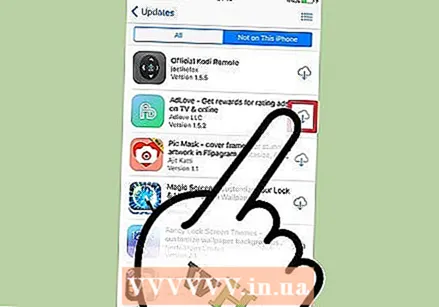 অ্যাপ্লিকেশন নামের পাশে মেঘটি আলতো চাপুন। ইনস্টলেশন এখন শুরু হবে, আপনাকে আপনার অর্থ প্রদানের জন্য জিজ্ঞাসা করা হবে না। অ্যাপ্লিকেশন ইনস্টল করা হয়ে গেলে, আপনার হোম স্ক্রিনে একটি নতুন আইকন উপস্থিত হবে, যাতে আপনি সহজেই অ্যাপটি খুলতে পারেন।
অ্যাপ্লিকেশন নামের পাশে মেঘটি আলতো চাপুন। ইনস্টলেশন এখন শুরু হবে, আপনাকে আপনার অর্থ প্রদানের জন্য জিজ্ঞাসা করা হবে না। অ্যাপ্লিকেশন ইনস্টল করা হয়ে গেলে, আপনার হোম স্ক্রিনে একটি নতুন আইকন উপস্থিত হবে, যাতে আপনি সহজেই অ্যাপটি খুলতে পারেন।
4 এর 4 পদ্ধতি: মোজোর সাথে অননুমোদিত অ্যাপ্লিকেশন ইনস্টল করুন
- যাও mojoinstaller.co আপনার আইফোনের ওয়েব ব্রাউজারে। মোজো আপনাকে এমন অ্যাপ্লিকেশনগুলি ইনস্টল করতে দেয় যা অ্যাপ স্টোরটিতে নেই, যেমন অননুমোদিত গেমস এবং অ্যাপ্লিকেশনগুলি যা আপনাকে সিস্টেমটি কনফিগার করতে দেয়।
- মোজো প্রচুর বাগের জন্য পরিচিত, তবে বর্তমানে ফোনটি জালব্রেক না করেই এটি একমাত্র সমাধান যা আইফোনের বর্তমান সংস্করণগুলিতে কাজ করে। মোজো শুধুমাত্র ইংরেজিতে উপলব্ধ।
- আপনি যদি অভিজ্ঞ ব্যবহারকারী হন এবং আপনি কী করছেন তা আপনি যদি জানেন তবেই এই পদ্ধতিটি ব্যবহার করুন।
- আইডিভাইস থেকে সরাসরি ইনস্টল করুন আলতো চাপুন। এটি পর্দার নীচে একটি নীল বোতাম।
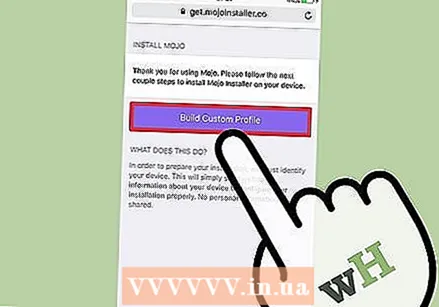 কাস্টম প্রোফাইল তৈরি করতে আলতো চাপুন। এটি আপনার আইফোনের ধরণটি মোজোকে জানাতে দেবে এবং তারপরে আপনার আইফোনের সেটিংস অ্যাপটিতে "ইনস্টল প্রোফাইল" স্ক্রিনটি প্রেরণ করা যাবে।
কাস্টম প্রোফাইল তৈরি করতে আলতো চাপুন। এটি আপনার আইফোনের ধরণটি মোজোকে জানাতে দেবে এবং তারপরে আপনার আইফোনের সেটিংস অ্যাপটিতে "ইনস্টল প্রোফাইল" স্ক্রিনটি প্রেরণ করা যাবে। 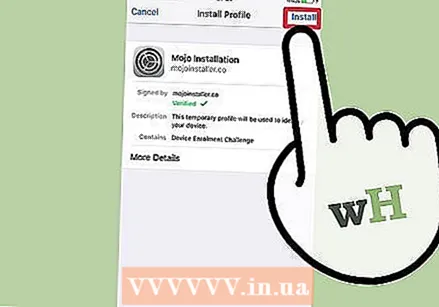 ইনস্টল করুন আলতো চাপুন। এটি "ইনস্টল প্রোফাইল" স্ক্রিনের উপরের ডানদিকে রয়েছে। যদি আপনার ফোনটি একটি পাসকোড দিয়ে লক করা থাকে তবে আপনাকে এখনই এটি প্রবেশ করাতে হবে। আপনি যদি "ইনস্টল" ট্যাপ করেন তবে আপনাকে আপনার ওয়েব ব্রাউজারে পুনঃনির্দেশিত করা হবে।
ইনস্টল করুন আলতো চাপুন। এটি "ইনস্টল প্রোফাইল" স্ক্রিনের উপরের ডানদিকে রয়েছে। যদি আপনার ফোনটি একটি পাসকোড দিয়ে লক করা থাকে তবে আপনাকে এখনই এটি প্রবেশ করাতে হবে। আপনি যদি "ইনস্টল" ট্যাপ করেন তবে আপনাকে আপনার ওয়েব ব্রাউজারে পুনঃনির্দেশিত করা হবে। 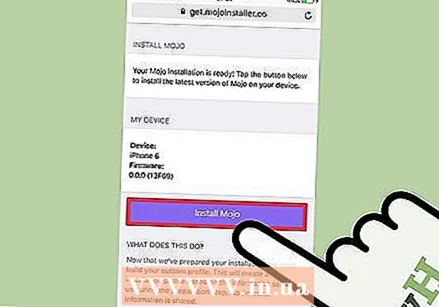 ইনস্টল মোজো আলতো চাপুন। এখন অন্য একটি "ইনস্টল প্রোফাইল" স্ক্রিন সহ সেটিংস অ্যাপ্লিকেশনটির একটি নতুন উদাহরণ খোলে। এটি সমস্ত কিছুটা প্রচুর পরিমাণে মনে হয় তবে এটি ইনস্টলেশন করার জন্য প্রয়োজনীয়।
ইনস্টল মোজো আলতো চাপুন। এখন অন্য একটি "ইনস্টল প্রোফাইল" স্ক্রিন সহ সেটিংস অ্যাপ্লিকেশনটির একটি নতুন উদাহরণ খোলে। এটি সমস্ত কিছুটা প্রচুর পরিমাণে মনে হয় তবে এটি ইনস্টলেশন করার জন্য প্রয়োজনীয়। 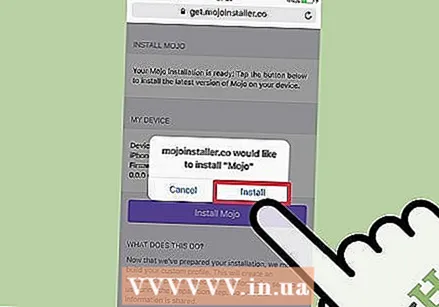 ইনস্টল করুন আলতো চাপুন। যদি আপনাকে আপনার অ্যাক্সেস কোডের জন্য জিজ্ঞাসা করা হয় তবে আপনি এটি উপযুক্ত ক্ষেত্রে প্রবেশ করতে পারেন। আপনি যদি "সতর্কতা - প্রোফাইলটি স্বাক্ষরিত নয়" সহ কোনও স্ক্রিন দেখতে পান তবে আবার "ইনস্টল করুন" এ আলতো চাপুন।
ইনস্টল করুন আলতো চাপুন। যদি আপনাকে আপনার অ্যাক্সেস কোডের জন্য জিজ্ঞাসা করা হয় তবে আপনি এটি উপযুক্ত ক্ষেত্রে প্রবেশ করতে পারেন। আপনি যদি "সতর্কতা - প্রোফাইলটি স্বাক্ষরিত নয়" সহ কোনও স্ক্রিন দেখতে পান তবে আবার "ইনস্টল করুন" এ আলতো চাপুন। 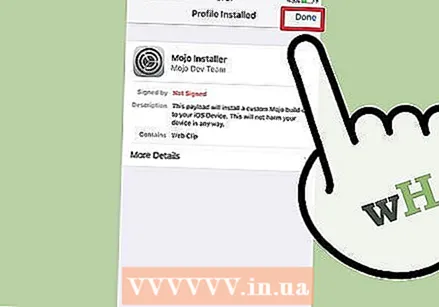 সম্পন্ন আলতো চাপুন। মোজো এখন ইনস্টল করা আছে এবং আপনার হোম স্ক্রিনে একটি আইকন উপস্থিত হয়েছে।
সম্পন্ন আলতো চাপুন। মোজো এখন ইনস্টল করা আছে এবং আপনার হোম স্ক্রিনে একটি আইকন উপস্থিত হয়েছে। 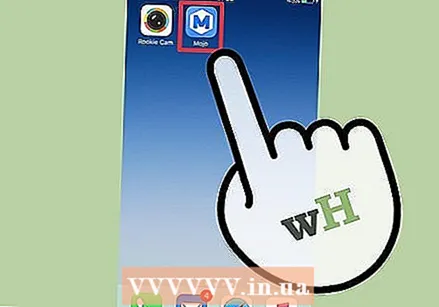 হোম স্ক্রীন থেকে মোজো অ্যাপ্লিকেশন চালু করুন। আপনার হোম স্ক্রিনে যান এবং অ্যাপ্লিকেশনটি শুরু করতে মোজো আইকনটি আলতো চাপুন।
হোম স্ক্রীন থেকে মোজো অ্যাপ্লিকেশন চালু করুন। আপনার হোম স্ক্রিনে যান এবং অ্যাপ্লিকেশনটি শুরু করতে মোজো আইকনটি আলতো চাপুন। 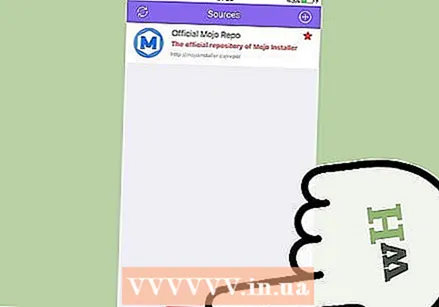 উত্স ট্যাপ করুন। এটি পর্দার নীচে মেনুতে রয়েছে। মোজোর অ্যাপ স্টোরটির নিজস্ব সংস্করণ রয়েছে এবং আপনি এটি সত্যিকারের অ্যাপ স্টোরের মতো একইভাবে অনুসন্ধান করতে পারেন।
উত্স ট্যাপ করুন। এটি পর্দার নীচে মেনুতে রয়েছে। মোজোর অ্যাপ স্টোরটির নিজস্ব সংস্করণ রয়েছে এবং আপনি এটি সত্যিকারের অ্যাপ স্টোরের মতো একইভাবে অনুসন্ধান করতে পারেন। 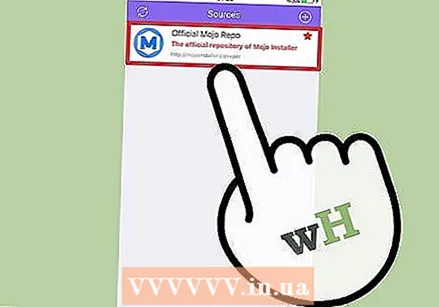 অ্যাপ্লিকেশনগুলি দেখতে অফিসিয়াল মোজো রিপোজিটরিটি আলতো চাপুন। আপনি ডাউনলোডের জন্য উপলব্ধ অ্যাপ্লিকেশনগুলির তালিকাটি স্ক্রোল করতে পারেন বা আপনি স্ক্রিনের শীর্ষে অনুসন্ধান বারে একটি অ্যাপ্লিকেশনটির নাম লিখে অনুসন্ধান সম্পাদন করতে পারেন।
অ্যাপ্লিকেশনগুলি দেখতে অফিসিয়াল মোজো রিপোজিটরিটি আলতো চাপুন। আপনি ডাউনলোডের জন্য উপলব্ধ অ্যাপ্লিকেশনগুলির তালিকাটি স্ক্রোল করতে পারেন বা আপনি স্ক্রিনের শীর্ষে অনুসন্ধান বারে একটি অ্যাপ্লিকেশনটির নাম লিখে অনুসন্ধান সম্পাদন করতে পারেন। 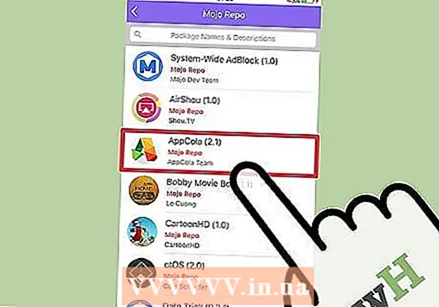 বিশদটি দেখতে অ্যাপের নামটি আলতো চাপুন। আসল অ্যাপ স্টোরের মতো আপনিও অ্যাপটির নাম ট্যাপ করে বিশদটি দেখতে পারবেন।
বিশদটি দেখতে অ্যাপের নামটি আলতো চাপুন। আসল অ্যাপ স্টোরের মতো আপনিও অ্যাপটির নাম ট্যাপ করে বিশদটি দেখতে পারবেন। 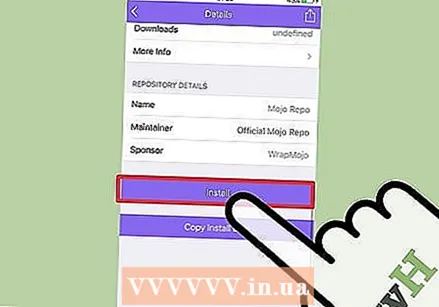 ইনস্টল করুন আলতো চাপুন। একটি পপআপ আপনাকে অ্যাপ্লিকেশনটি ইনস্টল করা চালিয়ে যেতে চান কিনা তা জিজ্ঞাসা করে আপনার পছন্দটি নিশ্চিত করতে জিজ্ঞাসা করবে।
ইনস্টল করুন আলতো চাপুন। একটি পপআপ আপনাকে অ্যাপ্লিকেশনটি ইনস্টল করা চালিয়ে যেতে চান কিনা তা জিজ্ঞাসা করে আপনার পছন্দটি নিশ্চিত করতে জিজ্ঞাসা করবে। 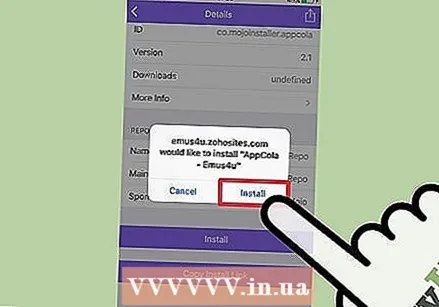 ইনস্টল করুন আলতো চাপুন। এখন অ্যাপটি ডাউনলোড হবে এবং আপনার আইফোনে ইনস্টল করা হবে। সাধারণত এটি প্রথম চেষ্টায় ভুল হয়ে যায়। আপনি ত্রুটির বার্তাটি দেখলে "পুনরায় চেষ্টা করুন" এ ক্লিক করুন। অ্যাপ্লিকেশন ইনস্টল হওয়ার আগে আপনাকে এই বোতামটি কয়েকবার চাপতে হতে পারে।
ইনস্টল করুন আলতো চাপুন। এখন অ্যাপটি ডাউনলোড হবে এবং আপনার আইফোনে ইনস্টল করা হবে। সাধারণত এটি প্রথম চেষ্টায় ভুল হয়ে যায়। আপনি ত্রুটির বার্তাটি দেখলে "পুনরায় চেষ্টা করুন" এ ক্লিক করুন। অ্যাপ্লিকেশন ইনস্টল হওয়ার আগে আপনাকে এই বোতামটি কয়েকবার চাপতে হতে পারে। - হোম বোতাম টিপুন। এটি আপনার আইফোনের স্ক্রিনের নীচে রাউন্ড বোতাম।
- আপনার আইফোনের সেটিংস খুলুন। এটি ধূসর গিয়ার অ্যাপ (⚙️), সাধারণত আপনার হোম স্ক্রিনে পাওয়া যায়।
- নীচে স্ক্রোল করুন এবং সাধারণ আলতো চাপুন।
- নীচে স্ক্রোল করুন এবং তারিখ এবং সময় আলতো চাপুন। এটি মেনুটির নীচে প্রায়।
- অফ পজিশনে "স্বয়ংক্রিয়ভাবে সেট করুন" বিকল্পটি স্লাইড করুন। এখন স্লাইডারটি সাদা হয়ে যাবে।
- তারিখ এবং সময় আলতো চাপুন। এটি সময় অঞ্চলের নীচে।
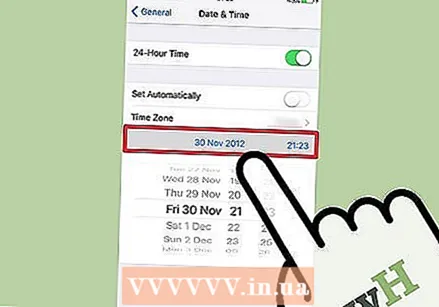 তারিখটি স্ক্রোল করুন। আপনি 2012 সালে কোনও তারিখে পৌঁছা পর্যন্ত এটি করুন। এটি বর্তমানে মোজোর সাথে ইনস্টল থাকা অ্যাপ্লিকেশনগুলি ব্যবহার করা প্রয়োজন তবে আপডেটগুলির জন্য নিয়মিত বিকাশকের ওয়েবসাইটটি পরীক্ষা করুন।
তারিখটি স্ক্রোল করুন। আপনি 2012 সালে কোনও তারিখে পৌঁছা পর্যন্ত এটি করুন। এটি বর্তমানে মোজোর সাথে ইনস্টল থাকা অ্যাপ্লিকেশনগুলি ব্যবহার করা প্রয়োজন তবে আপডেটগুলির জন্য নিয়মিত বিকাশকের ওয়েবসাইটটি পরীক্ষা করুন।
পরামর্শ
- "সিরি, ডাউনলোড [অ্যাপের নাম]" বলে আপনার জন্য একটি অ্যাপ্লিকেশন ডাউনলোড করতে সিরি ব্যবহার করুন।